概要
「iPhoneデータ復元」は三つのモードでiPhoneのデータを復元できます。「iOSデバイスから復元」、「iTunesバックアップファイルから復元」と「iCloudバックアップファイルから復元」です。
「昨日親友のLilyさんから電話をかけてくれました。話の最後にこの電話番号は彼女の新しい番号で保存してほしいって言ってくれました。しかしながら母を迎えに行くために急いで家を出ていました。遂にその番号を保存することを忘れてしまいました。今朝全ての着信履歴は娘に削除されました。私はすごく怒りました。どのように消えた着信履歴をすぐに復元しますか。」Fionaさんから。
一部のiPhone ユーザーは、着信履歴を不注意に削除した後にその消えた着信履歴を復元して取り戻すことを望んでいます。通常、着信の電話番号を保存しないとその番号を失う可能性があります。最初いらなくてもいつか取り戻したいかもしれません。実は強力なソフトウェアで削除された着信履歴を復元できます。このページを読んだらグーグルでヘルプを探さなくてもいいですよ。以下は削除されたiPhoneの着信履歴を確認して復元する手順です。
「EelPhone iPhoneデータ復元」はiPhone XS / XS Max / XR / X / 8/ 7 / 6s / 6 / 5s / 5c /4S/4 ユーザーのために設計された強力なツールです。バックアップがなくても着信、発信、不在着信を含めて削除されたiPhoneの着信履歴を復元できます。それだけでなく削除されたファイルでも復元することが可能です。例えば着信履歴、連絡先、写真、メッセージ、メモ、WhatsAppのメッセージ、添付のファイル、ボイスメモ、カレンダーとリマインダーなどのファイルです。「iOSデバイスから復元」、「iTunesバックアップファイルから復元」、「iCloudバックアップファイルから復元」三つのモードでiPhoneのデータを復元できます。さらに「iPhoneデータ復元」はあらゆる状況で消えたデータを復元できます。例えば不注意に削除された時、デバイスが破損した時、初期設定にリセットした時、iOSのアップデート、iOSの脱獄などの時に、全部復元できます。
方法1::iOSデバイスから復元。
このモードでは、バックアップがなくてもデバイスから削除されたファイルを復元することができます。
ステップ1 :コンピュータでプログラムを起動する
まずはコンピュータで「iPhoneデータ復元」をインストールして起動してください。次には「iOSデバイスから復元」を選択した後、「スタート」クリックして復元プロセスを開始しください。

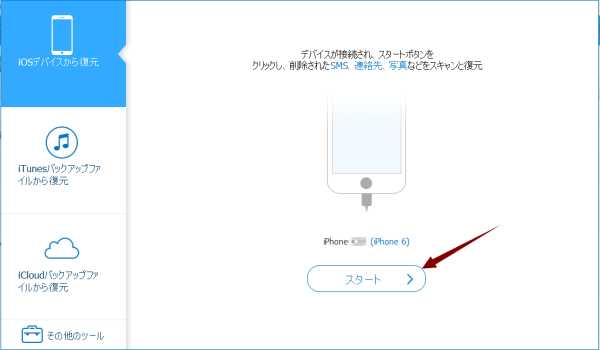
ステップ2:削除されたファイルを選んでプログラムによってスキャンする
「着信履歴」を選択してプログラムによってスキャンします。そしてiPhoneをコンピュータに接続してください。複数のファイルを選択し、「次へ」クリックしてください。 その後「スキャン」をクリックすると、削除されたデータが自動的にスキャンされます。

ステップ3:プレビューをしてから直接にiPhoneから削除された着信履歴を復元する
スキャン完了後、削除された着信履歴をプレビューして直接にiPhoneから復元することができます。復元したいデータを選択し、「復元」をクリックして、選択したデータをコンピュータに保存します。
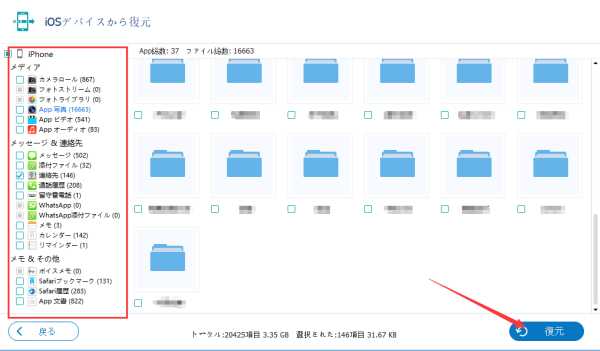
方法2:iTunesバックアップファイルから復元します。
アテンション:この方法は、事前にiTunesバックアップファイルをした状況だけに適用します。
ステップ 1: iPhoneデータ復元をダウンロードしてインストールします。そしそして、iPhoneデータ復元を立ち上げ、コンピュータにインタフェースが見えます。インタフェース左側の「iTunesバックアップファイルから復元」をクリックしてください。その後、iTunesバックアップファイルはリストの形でインタフェースに展示されます。復元したいデータを選択して「スタート」ボタンをクリックしてください。
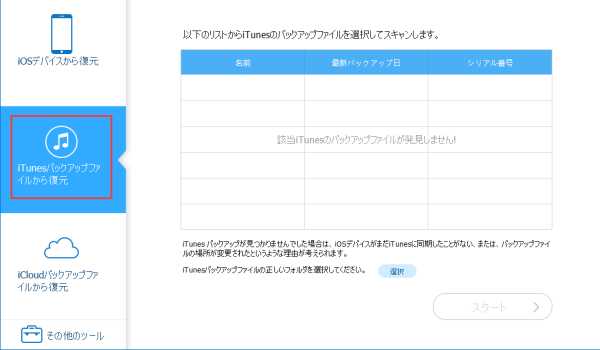
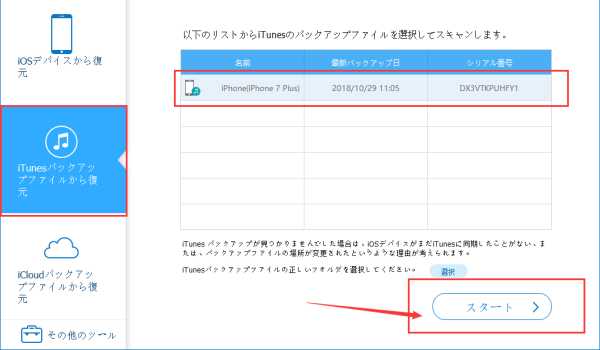
ステップ 2: iTunesバックアップファイルスキャニング終了後、データはインタフェースに展示されます。勿論、全てのデータをチェックする事ができます。復元したいデータを選択して「復元」ボタンをクリックしてください。その後、iPhone電話履歴はコンピュータへ復元されます。
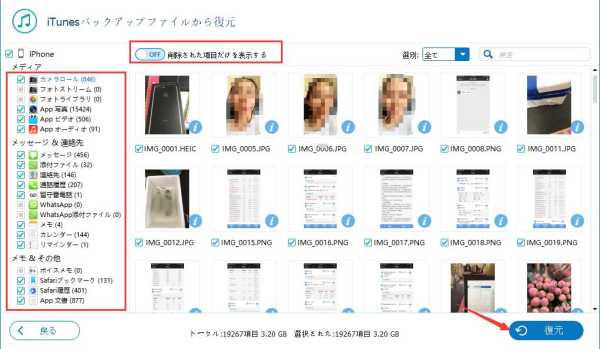
方法3:iCloudバックアップファイルから復元します。
アテンション:この方法は、事前にiCloudバックアップファイルをした状況だけに適用します。
ステップ 1: 勿論、iPhoneデータ復元をダウンロードしてインストールする事が必要です。その後、ソフトウェアを立ち上げ、コンピュータにインタフェースが展示されている事が見えます。インタフェース左側の「iCloudバックアップファイルから復元」をクリックしてください。その後、貴方はiCloudアカウントにサインするように求められます。
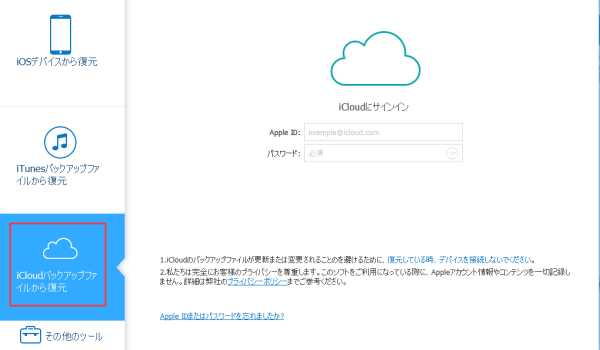
ステップ 2: iCloudアカウントに入った後、iCloudアカウント中全てのファイルがリストされている事が見えます。復元したいファイルを選択してください。データを選択してから、「ダウンロード」ボタンをクリックする必要です。更に、「開始」ボタンをクリックしてダウンロードされたファイルを抽出します。
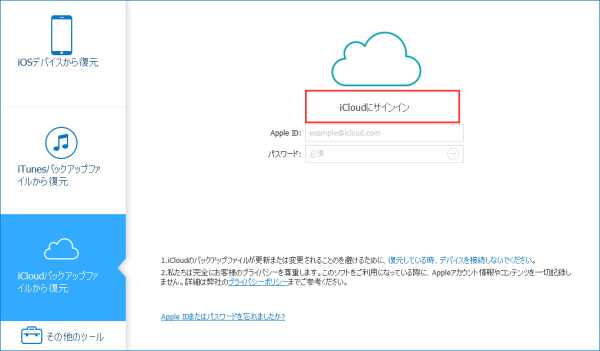
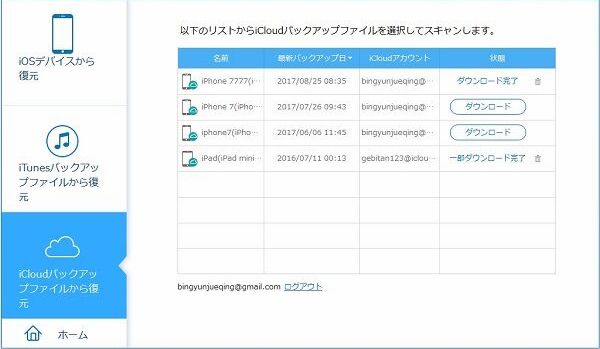
ステップ 3: スキャニング終了後、削除されたiPhone電話履歴を見つけられます。復元したい電話履歴を選択してください。その後、「復元」ボタンをクリックしてください。
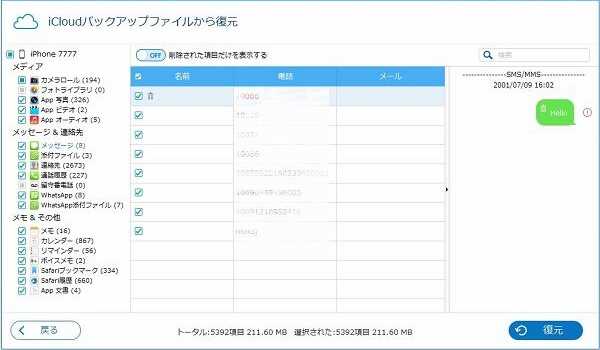
以上はiPhone電話履歴復元についての全ての方法です。iPhoneについて何かご質問が有れば、我々に連絡してください。問題解決の為に精一杯させて頂きます。
原田薫
この文章はアップデートされました: 2020年4月01日

好み
 ご評価をいただいて誠にありがとうございました
ご評価をいただいて誠にありがとうございました




